Sådan slår du undertekster til på Zoom

Lær hvordan du slår undertekster til på Zoom. Zooms automatiske undertekster gør det lettere at forstå opkaldsindholdet.
Internettet optager alt, hvad du gør. Visse websteder kan få adgang til dit kamera, mikrofon og meget mere. Men hvis du ikke ønsker, at websteder får adgang til bestemte ting, kan du blokere eller tillade webstedstilladelser. Sådan administrerer du, hvad websteder har adgang til i Microsoft Edge
Administrer webstedstilladelser med Microsoft Edge
Start Microsoft Edge, og naviger til et websted, du vil administrere tilladelser for. Klik derefter på låseikonet i adresselinjen, og klik på Tilladelser for dette websted .
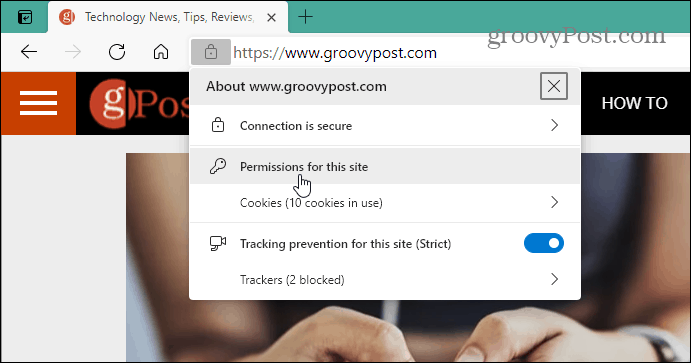
På den næste skærm skal du bruge rullemenuerne til at tillade eller nægte eller bede om tilladelser. Når du er færdig, skal du sørge for at trykke på Opdater-knappen på webstedet for at anvende ændringen. Siden vil ikke længere tillade adgang til det element, du blokerede. Eller den vil have tilladelse til at bruge elementet, dvs. dit systems mikrofon eller kamera.
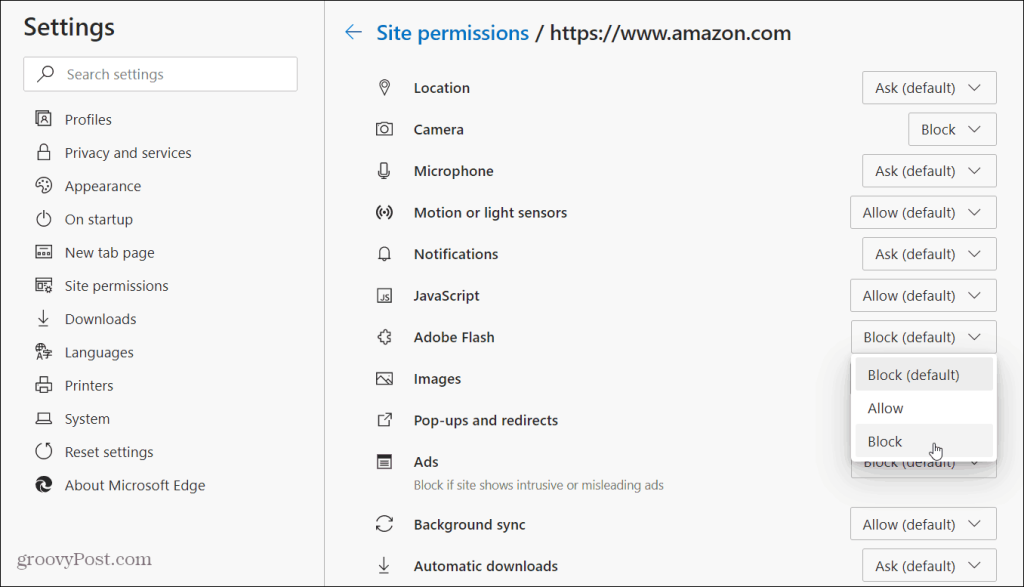
Fra denne sektion kan du også klikke på knappen Nulstil på "Nulstil webstedstilladelser?" besked. Og det vil nulstille dem tilbage til standardindstillingerne.
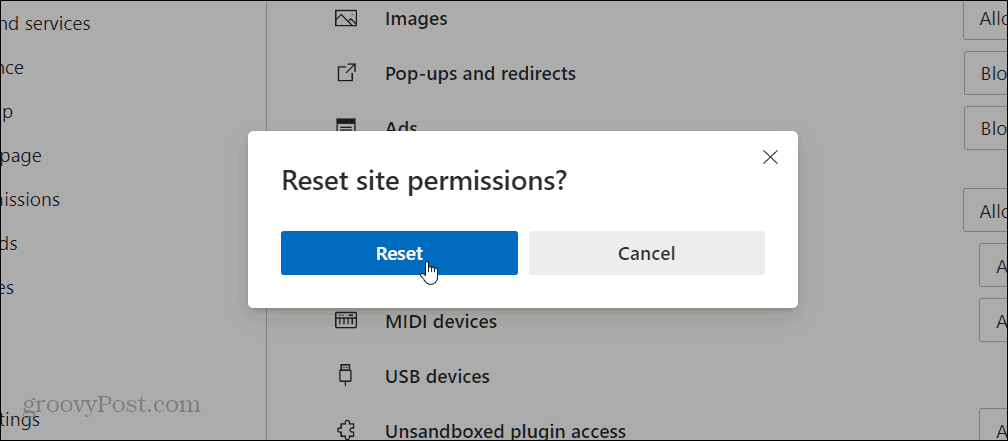
Skift webstedstilladelser for alle websteder
Hvis du ikke ønsker at udføre ovenstående trin for hvert websted, kan du også indstille webstedstilladelser for alle websteder, du besøger.
Start Microsoft Edge, og klik på knappen Indstillinger (tre prikker), og klik på Indstillinger i menuen.
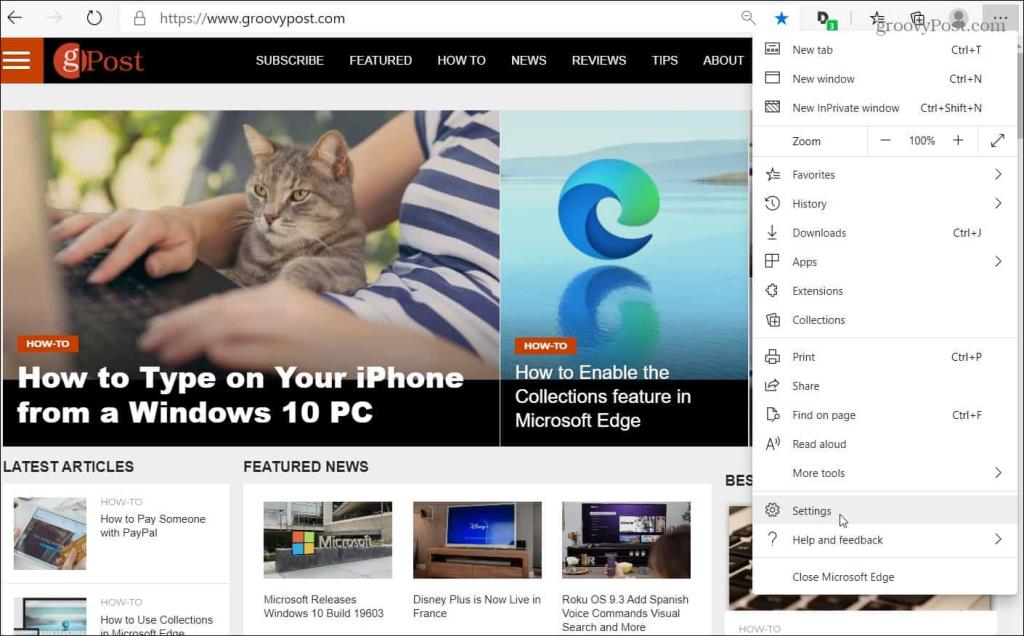
Vælg nu Cookies og webstedstilladelser fra venstre panel. Vælg derefter det websted og de elementer, du vil blokere eller tillade adgang.
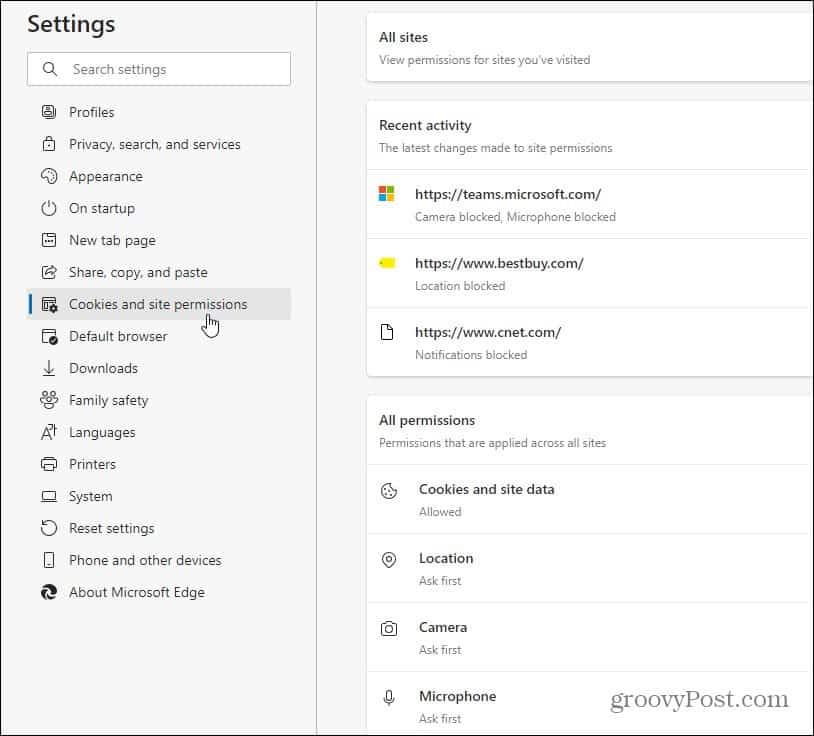
Opsummering
Nu blokerer Microsoft Edge mange af de ting, du vil have adgang til. Eller i det mindste er standarden altid at spørge først. Alligevel, hvis du vil have mere kontrol over, hvilke websteder der forsøger at få adgang til eller ej, kan administration af webstedstilladelser være noget, du vil gøre. For eksempel blokerede jeg mikrofon- og kameraadgangen på mange websteder.
Husk på, at den nye Chromium-baserede Edge er på tværs af platforme og tilgængelig til Windows 7, 8, 10, macOS, Android og iOS. For flere tips og tricks til, hvordan du bruger den nye browser, tjek vores Edge Archive . Der vil du finde nyttige tips som hvordan du installerer Google Chrome-udvidelser på Microsoft Edge.
Lær hvordan du slår undertekster til på Zoom. Zooms automatiske undertekster gør det lettere at forstå opkaldsindholdet.
Modtager fejludskrivningsmeddelelse på dit Windows 10-system, følg derefter rettelserne i artiklen og få din printer på sporet...
Du kan nemt besøge dine møder igen, hvis du optager dem. Sådan optager og afspiller du en Microsoft Teams-optagelse til dit næste møde.
Når du åbner en fil eller klikker på et link, vil din Android-enhed vælge en standardapp til at åbne den. Du kan nulstille dine standardapps på Android med denne vejledning.
RETTET: Entitlement.diagnostics.office.com certifikatfejl
For at finde ud af de bedste spilsider, der ikke er blokeret af skoler, skal du læse artiklen og vælge den bedste ikke-blokerede spilwebsted for skoler, gymnasier og værker
Hvis du står over for printeren i fejltilstandsproblemet på Windows 10-pc og ikke ved, hvordan du skal håndtere det, så følg disse løsninger for at løse det.
Hvis du undrede dig over, hvordan du sikkerhedskopierer din Chromebook, har vi dækket dig. Lær mere om, hvad der sikkerhedskopieres automatisk, og hvad der ikke er her
Vil du rette Xbox-appen vil ikke åbne i Windows 10, så følg rettelserne som Aktiver Xbox-appen fra Tjenester, nulstil Xbox-appen, Nulstil Xbox-apppakken og andre..
Hvis du har et Logitech-tastatur og -mus, vil du se denne proces køre. Det er ikke malware, men det er ikke en vigtig eksekverbar fil til Windows OS.
![[100% løst] Hvordan rettes meddelelsen Fejludskrivning på Windows 10? [100% løst] Hvordan rettes meddelelsen Fejludskrivning på Windows 10?](https://img2.luckytemplates.com/resources1/images2/image-9322-0408150406327.png)




![RETTET: Printer i fejltilstand [HP, Canon, Epson, Zebra & Brother] RETTET: Printer i fejltilstand [HP, Canon, Epson, Zebra & Brother]](https://img2.luckytemplates.com/resources1/images2/image-1874-0408150757336.png)

![Sådan rettes Xbox-appen vil ikke åbne i Windows 10 [HURTIG GUIDE] Sådan rettes Xbox-appen vil ikke åbne i Windows 10 [HURTIG GUIDE]](https://img2.luckytemplates.com/resources1/images2/image-7896-0408150400865.png)
